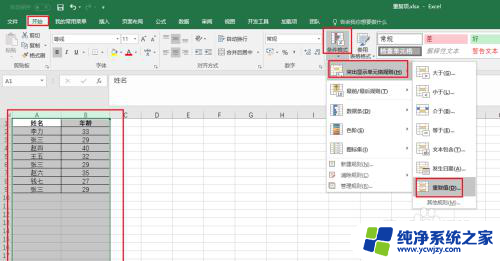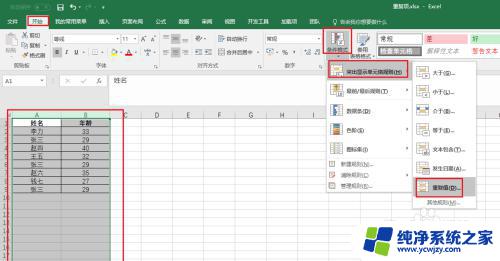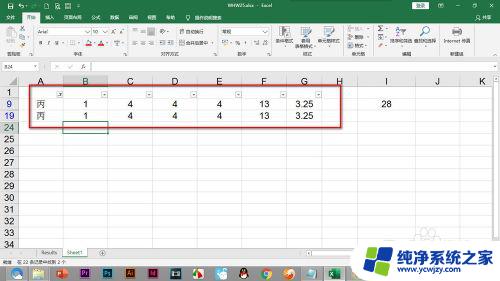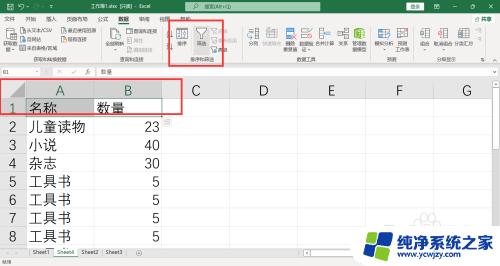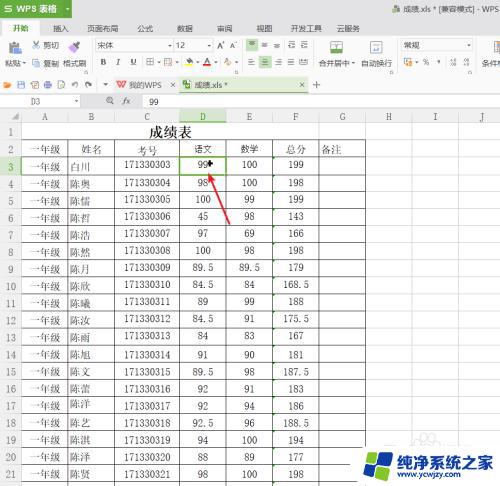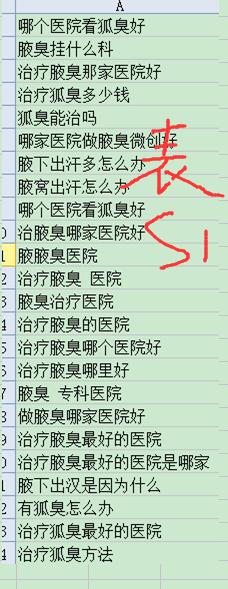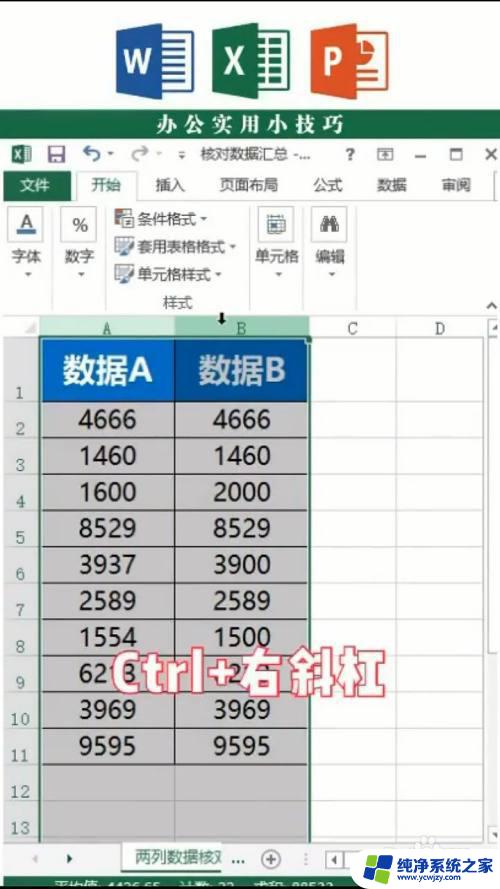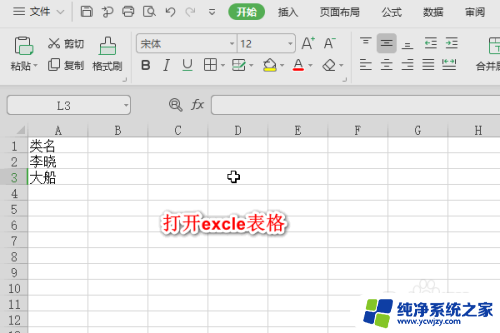excel中如何筛选出重复数据 Excel表格如何筛选重复数据
在日常工作中,我们经常需要处理大量的数据,而其中一个常见的问题就是如何筛选出重复的数据,Excel作为一款强大的电子表格软件,为我们提供了便捷的解决方案。通过Excel的筛选功能,我们可以轻松地找到表格中重复的数据,并对其进行处理。无论是在数据清洗、数据分析还是其他工作中,筛选重复数据都是一个常见的操作。接下来我们将介绍如何在Excel中使用筛选功能来找到重复数据,为我们的工作提供便利。
具体方法:
1.打开表格,选中需要筛选重复数据的单元格(一列、一行、多列、多行、多个单元格都可以)。点击“开始”菜单下的“条件格式”,选择“突出显示单元格规则”,然后点击“重复值”选项。
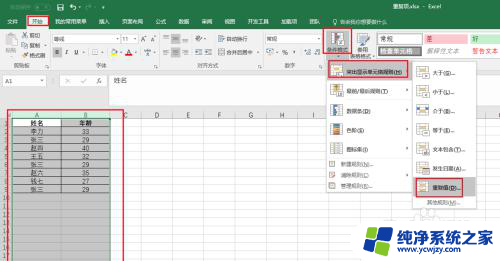
2.现在会看到如下窗口,左侧第一个窗口有两个选项“重复”和“唯一”,选择“重复”,右侧选择标记重复数据的颜色,接着点击“确定”。
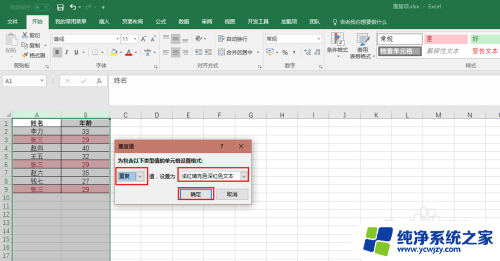
3.看,效果如下,所有重复值都被标成了相同的颜色。
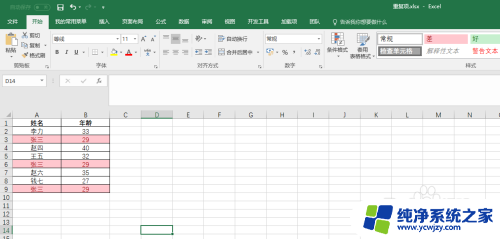
4.选中标题单元格,点击“开始”菜单下的“排序和筛选”,选择“筛选”,这样在标题单元格旁边就会出现一个向下的小三角。
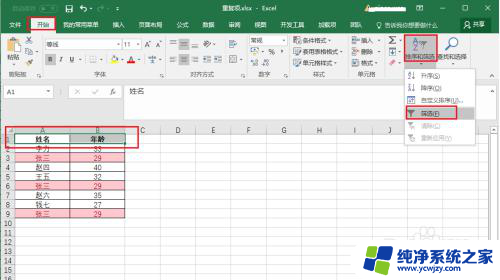
5.点击这个向下的小三角,选择“按颜色筛选”,然后选中步骤2刚刚设置的颜色。
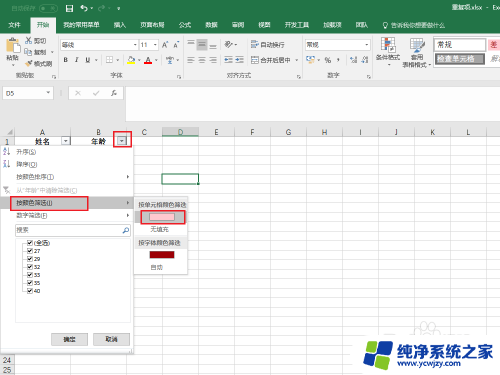
6.看,所有重复数据就都筛选出来啦。
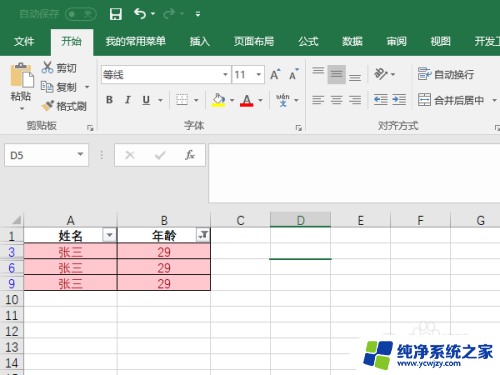
7.筛选出来之后,再次点击向下的小三角,选择“从xx中清楚筛选”可以取消重复数据的筛选。
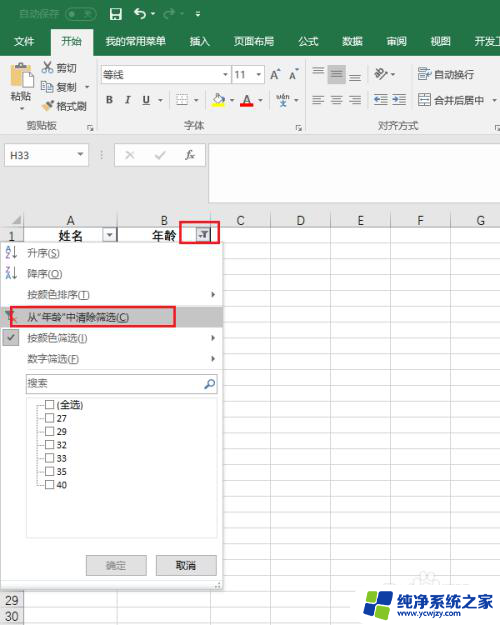

8.如果步骤1选择单元格时,选中的是一整列(或整行)。此时在往这些列(或行)中输入新的数据,新数据中又重复值,Excel会自动将重复值标记为所设置的颜色,如下图。
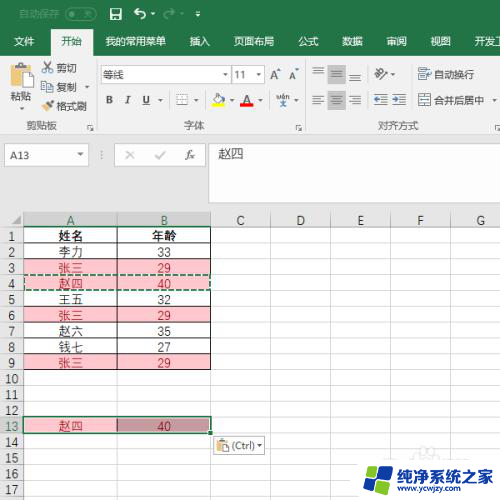
9.如果不想要标记重复值了,就请选中单元格。点击“开始”菜单下的“条件格式”,选择“清除规则”,最后点击“清除所选单元格的规则”即可。如果想只保留重复值中的一个,请参考小编经验列表下“Excel怎样批量删除重复项”一文。
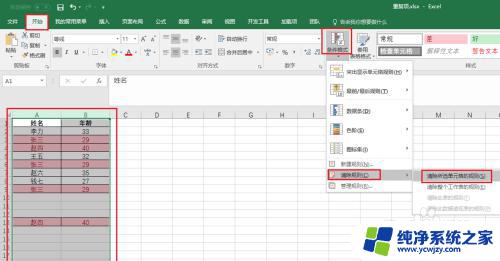
以上就是Excel中筛选重复数据的方法,如果有需要的用户可以按照以上步骤进行操作,希望对大家有所帮助。